Office軟件是我們工作中常用到的軟件,而現在WPS2016是我們使用的主流,今天,小白教給大家一個技巧,教大家在Excel中學會使用數據透視表,這樣在我們的工作中會省下很多麻煩。希望大家看過之后能夠學會。
1、進入wps2016之后,找到文件所在的位置,打開需要處理的文件,進入Excel主界面之后,點擊插入按鈕。
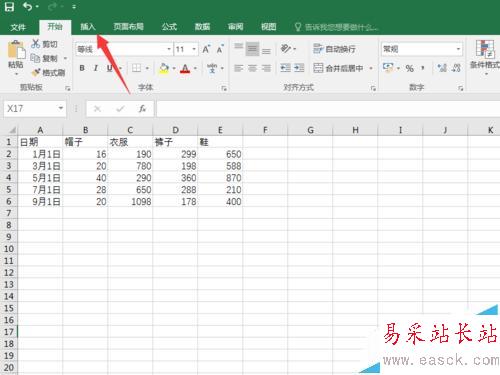
2、點擊插入過后,點擊一下最左邊的數據透視表。
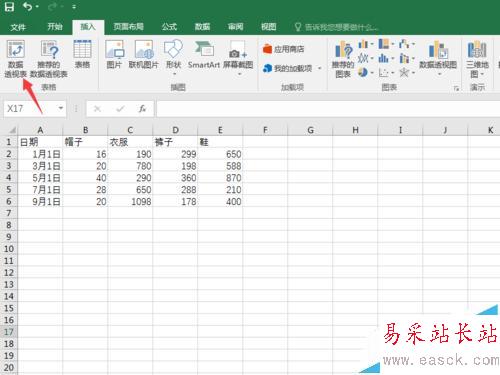
3、進入新界面之后,我們可以點擊一下途中的小圖標,縮小該框架。
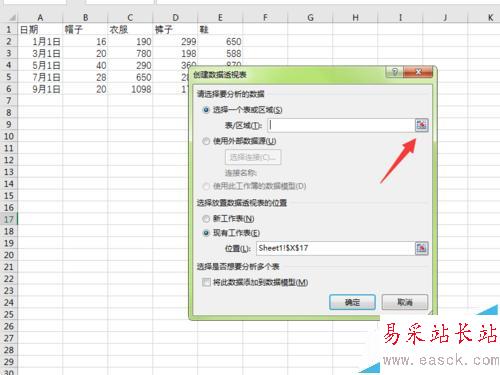
4、再點擊鼠標左鍵,拖拽我們想要設定的區域。這里我們不僅僅要處理數字,內容也要圈上。
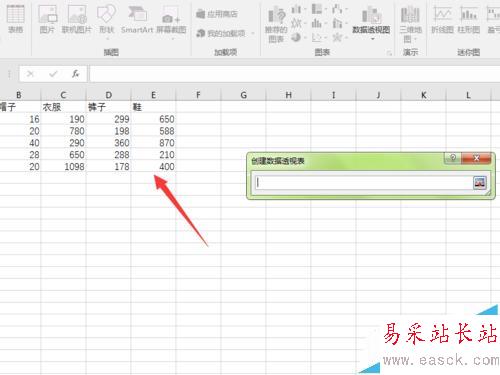
5、圈上之后,在輸入框里也會顯示出來相應的表格位置。
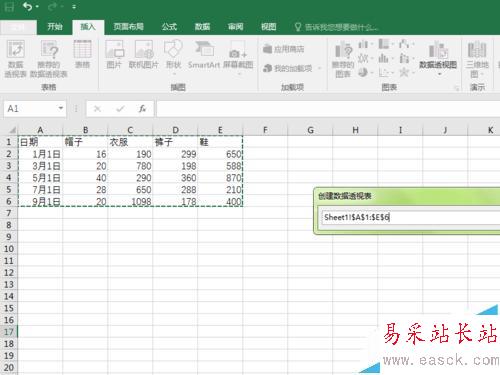
6、再回到剛才的界面,點擊最下方的確定按鈕。
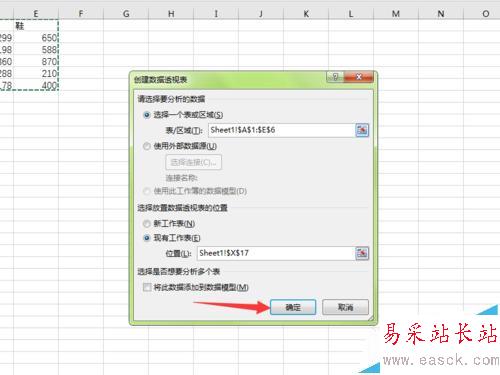
7、這時候,右側的數據透視表字段內容,將所有你想要計算的內容前面勾上對號。
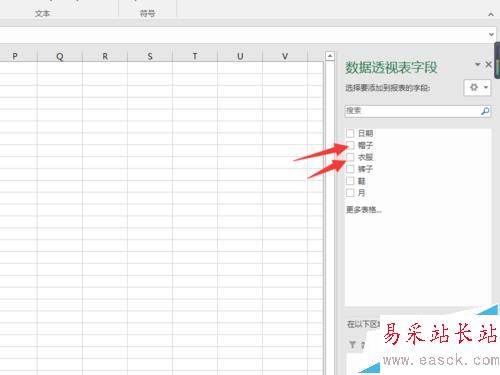
8、如果我們不是要求和,我們需要點擊下方的選項中的倒三角號,再在彈出來的框架中選擇值字段設置。
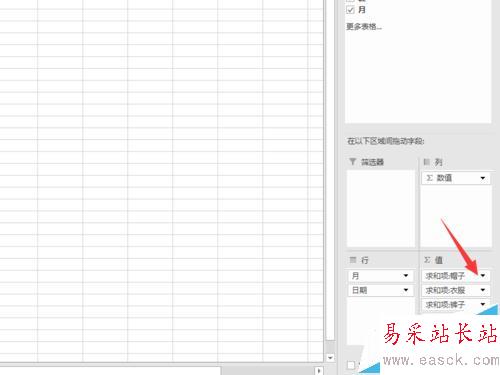
9、選擇我們想要進行的運算模式,求和或者求積或者其他,然后點擊確定按鈕,回到剛才的界面。
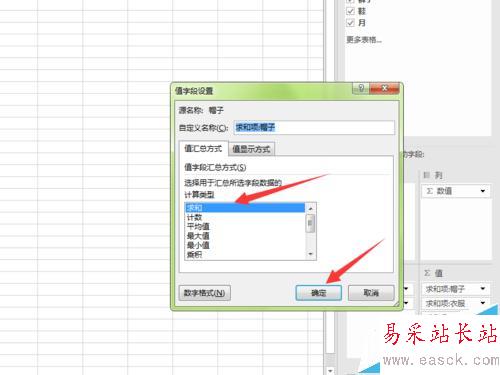
10、我們就可以看到我們設置的數據透視表就完成了,而且直接計算完畢,非常便捷。
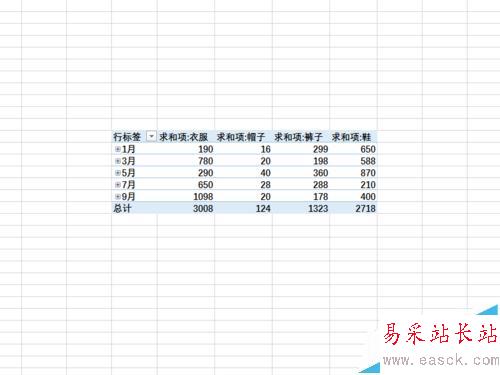
注意事項:
1、我們可以直接利用這個表格。
2、加修改后,我們也可以把計算結果顯示在我們之前表格的下方對應位置。
相關推薦:
WPS表格中怎么快速隔行插入空白行?
WPS2016怎么使用演示朗讀功能朗讀文章?
wps橡皮擦在哪里?WPS表格中的橡皮擦工具的使用方法
新聞熱點
疑難解答